アップルのスケジュールソフト
「iCal」。
なんで新規イベントを作ると勝手に「終日」になるの!
と怒ってるあなた!
解決方法を解説します。

いらっしゃいませ、
スケジュールは立ててもその通りに実行できない、番台さんです。
アップルのスケジュールソフト
「iCal」。
iCloudやiTunes経由で
iPhoneと同期も出来て、便利なソフトですが、
ちょっと使いづらいところもありますね。
月ビューで新規イベントを作ると
「終日」のイベントになってしまい、困っていませんか?
今回はその解決方法を解説します。
ダブルクリックして新規イベントを作ると終日イベントに
iCalの月ビューで、
下の画像のように、ダブルクリックして新規イベントを作り、
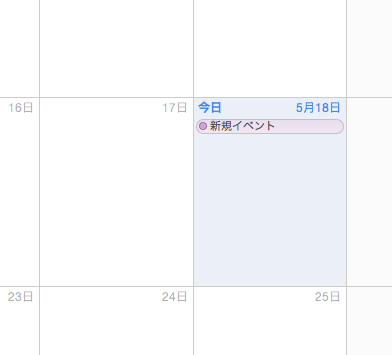
開いて詳細をみてみると、
勝手に「終日」にチェックが入っています。
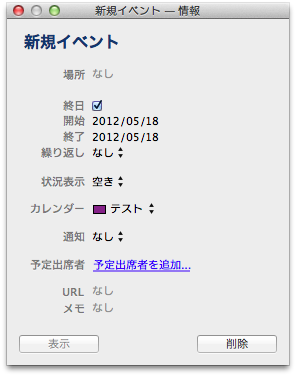
「終日」のチェックを外すと、
勝手に8時間もの長いイベントにしちゃってくれやがります。
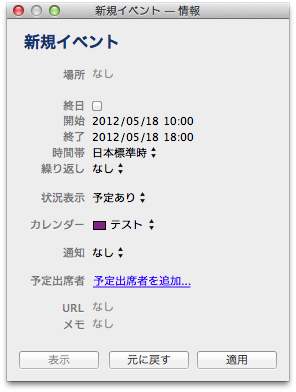
しかも、開始時間をずらすと、
終了時間も勝手に8時間をキープしたまま、ずれやがるんだ!
だから、終了時間の日付が次の日になっちゃうこともある!
なんてこったい!
しかし、簡単な解決方法があった!!!!
解決方法!イベント名に時間を入力する!
この問題は、新規イベントを作った際に、
イベント名に時間を入力してあげれば、簡単に解決します。
下の図のように、新規イベントを作った後、
「10時 MTG」というように、イベントを開始したい時間を入力します。
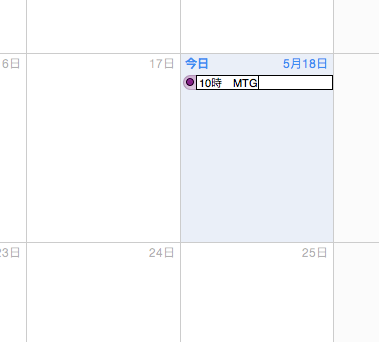
するとどうでしょう〜。
詳細を見てみると、「終日」のチェックが外れて
ちゃんと開始時間が10時になっています。
しかも、イベントの長さは1時間になります。
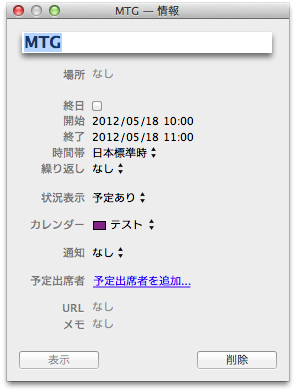
終了時刻を記入しないと、
デフォルトで1時間になってしまいます。
終了時刻を指定したい場合は、
イベント名に、
「10時から13時 MTG」
とか
「10時〜13時 MTG」
などといった形で終了時刻を記入してあげれば反映されます。
ん〜、便利!
ちなみに、週ビューや日ビューなら、
新規イベントを作る際、
イベント開始時刻から終了時刻までをドラッグしてあげれば、
希望通りの時間でイベントを作成可能です。
ぜひ、お試しあれ!
【参考サイト】
アップル
iCal サポート
iCloud 連絡先、カレンダー、メール。
